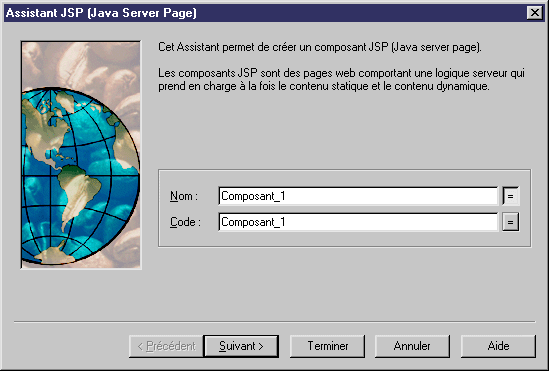Vous pouvez créer un JSP à l'aide de l'Assistant qui vous guide tout au long des différentes étapes de création du composant. Cet Assistant est appelé à partir d'un diagramme de classes et n'est disponible que si le langage est Java.
Vous pouvez soit créer un JSP sans sélectionner d'objet fichier, soit commencer par sélectionner un objet fichier, puis lancer l'Assistant à partir du menu Outils.
Vous avez également la possibilité de créer plusieurs JSP du même type en sélectionnant plusieurs objets fichier simultanément. L'Assistant crée alors automatiquement un JSP par objet fichier. Les objets fichier que vous avez sélectionnés dans le diagramme de classes deviennent les fichiers .JSP.
Une fois que vous avez fini d'utiliser l'Assistant, les actions suivantes sont exécutées :
-
Un composant JSP et un objet fichier avec une extension .JSP sont créés et visibles dans l'Explorateur d'objets. Le nom de l'objet fichier est défini d'après le nom du composant par défaut d'origine afin de préserver la cohérence.
-
Si vous affichez la feuille de propriétés de l'objet fichier, vous pouvez voir que la propriété Artefact est sélectionnée.
Pour plus d'informations sur les fichiers d'artefact, voir Propriétés de l'objet fichier.
-
Vous pouvez éditer l'objet fichier directement dans l'éditeur interne de PowerAMC, si le suffixe de nom de fichier correspond à un suffixe défini dans la page Editeurs de la boîte de dialogue Options générales, et si le mot clé <internal> est défini dans les colonnes Nom de l'éditeur et Commande de l'éditeur pour ce suffixe.